Izveidot lietotājus
Jús izmantojat Microsoft 365 administratora centru, lai izveidotu lietotāju kontus visiem lietotājiem, kam ir nepieciešama piekļuve programmám, plūsmām vai sarúnbotiem. Lietotāja konts reģistrē lietotāju Microsoft Online Services vidē.
Lietotāja konta izveide
Kad jús izveidojat lietotája kontu Microsoft 365 administratora centrá, sistēma ģenerē lietotāja ID un lietotāja pagaidu paroli. Varat ļaut pakalpojumam nosūtīt lietotājam e-pasta ziņojumu kā skaidru tekstu. Lai arī parole ir pagaidu, varat apsvērt lietotājam nosūtāmās informācijas kopēšanu, izmantojot drošāku kanālu, piemēram, no e-pasta pakalpojuma, kas var digitāli šifrēt saturu.
Detalizēti norādījumi Microsoft Online Services lietotāja konta izveidei Pievienot lietotājus atsevišķi vai masveidā.
Note
Administratora centrá Microsoft 365 izveidojot lietotāju un piešķirot licenci, lietotājs tiek izveidots arī klientu iesaistíśanas programmās. Administratora centra Microsoft 365 un klientu iesaistíśanas programmu savstarpējās sinhronizēšanas process var ilgt dažas minūtes.
Ievadot lietotāja ID un paroli, lietotājs var piekļūt administratora centram Microsoft 365, lai apskatītu informāciju par servisu. Tomēr lietotājam nav piekļuves klientu iesaistes programmām, līdz brīdim, kad lietotājam tieši vai netieši ir piešķirta drošības loma kā dalībniekam grupas darba grupa.
Padoms
Lai tūlītēji veiktu piespiedu sinhronizāciju starp Microsoft 365 administratora centru un klientu iesaistíśanas programmām, veiciet sekojośas darbības:
- Izrakstieties no klientu iesaistíśanas programmas un Microsoft 365 administratora centra.
- Aizveriet visus atvērtos pārlūkus, ko izmanto klientu iesaistíśanas programma un Microsoft 365 administratora centrs.
- Pierakstieties atkal klientu iesaistíśanas programmā un Microsoft 365 administratora centrá.
Lietotāja tipi
Parastie lietotāji
Šie lietotāji ir regulārie sinhronizētie lietotāji no Microsoft Entra ID.
Lietojumprogrammas lietotāji
Identificēts ar atribūta ApplicationId klātbūtni sistēmas lietotāja ierakstā. Lai pārbaudītu lietojumprogrammas Microsoft Entra ID, skatiet sadaļu Lietojumprogrammas lietotāja detalizētas informācijas skatīšana vai rediģēšana.
Neinteraktīvie lietotāji
- Šiem lietotājiem netiek lietotas licences noteiktas nodrošināšanas biznesa kārtulas, ja tās ir atzīmētas kā neinteraktīvās. Piezīme: joprojām tiek lietotas noteiktas drošības grupas kārtulas.
- Nevar piekļūt Microsoft Dataverse tīmekļa interfeisam vai administratora portāliem.
- Var piekļūt tikai Dataverse, izmantojot SDK/API izsaukumus.
- Katrā instancē maksimālais ierobežojums ir 7 neinteraktīvi lietotāji.
Atbalsta lietotājs.
Skatiet Sistēmas un lietojumprogrammas lietotāji.
- Nav sinhronizēts ar Microsoft Entra ID, un to ir izveidojis Dataverse iebūvēts.
- Viettura lietotāja ieraksts visiem iekšējam Microsoft atbalsta lietotājiem.
- Galvenie identifikatori:
- UPN (User Principal Name) vērtība ir crmoln@microsoft.com.
- Piekļuves režīma vērtība ir 3.
- Visi Microsoft atbalsta lietotāji tiek kartēti uz šo labi zināmo ierakstu izpildlaikā.
Pilnvarotais administrators
Skatiet šos rakstus:
Partneriem: pilnvarotais administrators
Sistēmas un lietojumprogrammas lietotāji
- Nav sinhronizēts ar Microsoft Entra ID, un to ir izveidojis Dataverse iebūvēts.
- Viettura lietotāja ieraksts visiem klienta deleģētā administratora partneru lietotājiem, lai piekļūtu Dataverse kā deleģētajiem administratoriem.
- Galvenie identifikatori:
- UPN vērtība ir crmoln2@microsoft.com.
- Piekļuves režīma vērtība ir 5.
- Visi pilnvarotā administratora partnera lietotāji tiek kartēti uz šo labi zināmo ierakstu izpildlaikā.
Lietotāja profila informācija
Daži lietotāja profila dati tiek saglabāti un pārvaldīti Microsoft 365 administratora centrá. Pēc lietotāja izveides vai atjaunināšanas, šie lietotāja profila lauki tiek automātiski atjaunināti un sinhronizēti jūsu Microsoft Power Platform vidēs.
Tabulā ir norādīti lauki, kas tiek pārvaldīti Microsoft 365 administratora centra sadaļā Lietotāji.
klientu iesaistíśanas programmu lietotāja veidlapa | Microsoft 365/Microsoft Entra lietotājs |
|---|---|
| Lietotājvārds | Lietotājvārds |
| Vārds, uzvārds* | Parādāmais vārds |
| Tituls | Darbs/Amats |
| vārds | vārds |
| uzvārds | uzvārds |
| Primārais e-pasts** | E-pasts |
| Iekšējā e-pasta adrese*** | Pasts |
| Galvenais tālrunis | Tālrunis birojā |
| Mobilais tālrunis | Mobilais tālrunis |
| Adrese | Adrese |
| Adrese | Pilsēta |
| Adrese | Štats vai novads |
| Adrese | Valsts vai reģions |
| AzureActiveDirectoryObjectId**** | ObjectId |
| * Vārds un uzvārds netiek automātiski atjaunināts un sinhronizēts ar Customer Engagement programmām. ** Lai novērstu datu zudumu, lauks Primārais e-pasts netiek automātiski atjaunināts un sinhronizēts ar Customer Engagement programmām. ***InternalEmailAddress var atjaunināt klienti; Pēc tam sinhronizācija vairs neatjauninās šo lauku. **** Lietotāja vai pakalpojuma vadītāja Microsoft Entra objekta identifikators ID. | |
Piezīmes
Pielāgotie lauki nekad netiek sinhronizēti starp,ID Microsoft 365 un Microsoft Entra . Power Platform
Visi lauki vienmēr tiek sinhronizēti, izņemot laukus, kas skaidri minēti kā neautomātiski atjaunināti (pielāgoti lauki, Pilns vārds, Primārā e-pasta adrese un Iekšējā e-pasta adrese pēc klienta atjaunināšanas).
Sistēma pievieno "#" kā vārds, ja vārds sākotnēji bija tukšs.
Šajā attēlā ir parādīti Microsoft 365 lietotāja kontaktu lauki.
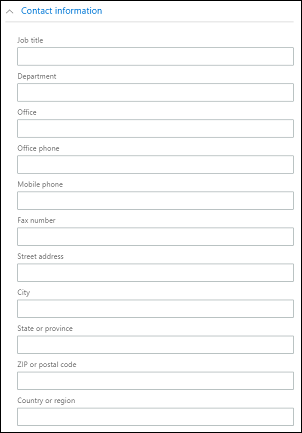
Lietotāja profila skatīšana un rediǵéśana
Lai skatītu un rediģētu lietotāja profilu Power Platform administratora centrā:
- Atlasiet vidi un dodieties uz Iestatījumi>Lietotāji + atļaujas>Lietotāji.
- Sarakstā izvélieties Lietotāji.
Uz lietotāja profila lapas varat apskatīt un veikt izmaiņas svarīgai lietotāja profila informācijai, piemēram, drošības lomám, darba grupas dalībai, struktūrvienībai, vadītājam, pozīcijai un citiem. Varat arī palaist diagnostiku , lai novērstu piekļuves problēmas, vai atsvaidzināt lietotāju , lai atkārtoti sinhronizētu no Microsoft Entra ID.
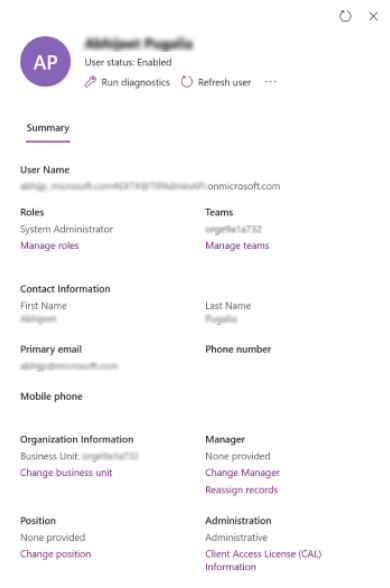
Licences pievienošana lietotāja kontam
Varat licencēt lietotāju, izveidojot lietotāja kontu, vai arī izdarīt to vēlāk. Piešķiriet licenci katram lietotāja kontam, kuram vēlaties atļaut piekļuvi tiešsaistes pakalpojumam. Skatiet rakstu Licenču piešķiršana.
Piešķiriet drošības lomu
Drošības lomas kontrolē lietotāja piekļuvi datiem ar piekļuves līmeņu un atļauju kopu. Piekļuves līmeņu un atļauju kombinācija, kas iekļauta konkrētā drošības lomā, nosaka ierobežojumus lietotājam datu skatījumiem un mijiedarbībai ar datiem. Skatiet Piešķirt drošības lomu lietotājam.
Lietotāja kontu iespējošana vai atspējošana
Lietotāja aktivizēšana un atspējošana attiecas tikai uz vidēm, kurās ir Dataverse datu bāze. Lai lietotājam iespējotu vidi, kurā ir Dataverse datu bāze, nodrošiniet, lai lietotāji varētu pieteikties sistēmā, piešķirt licenci lietotājam un tad pievienot lietotāju drošības grupai, kas saistīta ar vidi. Šie ir tie paši kritēriji, kas izmantoti, lai pievienotu lietotājus videi.
Lai iespējotu lietotāju, piešķiriet lietotājam licenci un pievienojiet lietotāju drošības grupai, kas saistīta ar vidi. Ja iespējojat iepriekš atspējotu lietotāja kontu, ir jānosūta jauns lietotājam paredzēts uzaicinājums, lai lietotājs varētu piekļūt sistēmai.
Lai atspējotu lietotāja kontu, noņemiet lietotāja licenci un noņemiet lietotāju no drošības grupas, kas saistīta ar vidi. Lietotāja noņemšana no drošības grupas nenoņem lietotāja licenci. Ja vēlaties padarīt licenci pieejamu citam lietotājam, jums jānoņem licence no atspējotā lietotāja konta.
Note
Var arī noņemt lietotājam visas drošības lomas, lai lietotājs vairs nevarētu pierakstīties un piekļūt klientu iesaistes programmām. Taču tas nenoņem licenci lietotājam, un lietotājs paliks atspējoto lietotāju sarakstā. Mēs neiesakām izmantot šo metodi, lai noņemtu piekļuvi no lietotāja.
Ja drošības grupa tiek izmantota, lai pārvaldītu lietotāju iespējošanu vai atspējošanu vai lai nodrošinātu piekļuvi organizācijai, ligzdotas drošības grupas atlasītajā drošības grupā netiek atbalstītas un ignorētas.
Varat piešķirt ierakstus atspējotam lietotāja kontam, kā arī kopīgot ar tiem pārskatus un kontus. Tas var noderēt, migrējot no lokālas versijas uz tiešsaisti. Ja drošības lomu vēlaties piešķirt lietotājiem ar atspējotu statusu, to var izdarīt, iespējojot allowRoleAssignmentOnDisabledUsers OrgDBOrgSettings.
Globālajam administratoram, Power Platform administratoram vai Dynamics 365 administratoram nav nepieciešama licence, lai aktivizétos vidé. Skatiet: Globālie administratori un Power Platform administratori var administrēt, neiegādājoties licenci. Taču, tā kā tie nav licencēti, tie tiks iestatīti administratora piekļuves režīmā.
Lai veiktu šos uzdevumus, jums ir jābūt atbilstošas administratora lomas dalībniekam. Papildinformāciju skatiet Administratora lomu piešķiršana.
Lietotāja konta iespējošana vidē
Lai lietotājam iespējotu vidi, kurā ir Dataverse datu bāze, iespējojiet lietotāju pierakstīšanos, piešķiriet lietotājam licenci un pēc tam pievienojiet lietotāju drošības grupai.
Lai iespējotu pierakstīšanos
- Pierakstieties Microsoft 365 administrēšanas centrā.
- Izvélieties Lietotāji>Aktīvie lietotāji, un izvélieties lietotāju.
- Pārliecinieties, ka zem lietotāja vārda ir parādīts Atļauts pieteikties. Ja nav, atlasiet Bloķēt šo lietotāju un tad atbloķējiet pieteikšanos.
Lai piešķirtu licenci
- Pierakstieties Microsoft 365 administrēšanas centrā.
- Izvélieties Lietotāji>Aktīvie lietotāji, un izvélieties lietotāju.
- Izvélieties Licences un programmas cilni un izvélieties licences, ko vēlaties piešķirt.
- Atlasiet Saglabāt izmaiņas.
Pievienot lietotāju drošības grupai
- Pierakstieties Microsoft 365 administrēšanas centrā.
- Atlasiet Komandas un grupas>, Aktīvās darba grupas un grupas.
- Atlasiet drošības grupu, kas saistīta ar jūsu vidi.
- Atlasiet cilni Dalībnieki.
- Sadaļā Dalībnieki atlasiet Skatīt visus un pārvaldīt dalībniekus>Pievienot dalībniekus.
- Sarakstā atlasiet lietotājus vai meklējiet lietotājus un pēc tam atlasiet vienumu Saglabāt.
Lietotāja konta atspējošana vidē
Lai atspējotu lietotāja kontu vidē, kam ir Dataverse datu bāze, varat vai nu noņemt lietotāju no drošības grupas vai noņemt licenci lietotājam.
Lai noņemtu lietotāju no drošības grupas
- Pierakstieties Microsoft 365 administrēšanas centrā.
- Atlasiet Komandas un grupas>, Aktīvās darba grupas un grupas.
- Atlasiet drošības grupu, kas saistīta ar jūsu vidi.
- Atlasiet cilni Dalībnieki.
- Sadaļā Dalībnieki atlasiet Skatīt visus un pārvaldīt dalībniekus.
- Atlasiet lietotājus sarakstā, lai tos noņemtu, un pēc tam atlasiet Saglabāt.
Lai noņemtu licenci lietotājam
- Pierakstieties Microsoft 365 administrēšanas centrā.
- Izvélieties Lietotāji>Aktīvie lietotāji, un izvélieties lietotāju.
- Izvélieties cilni Licences un programmas un atlasiet licences, ko vēlaties noņemt.
- Atlasiet Saglabāt izmaiņas.
Ņemiet vērā, ka noņemot licenci no lietotāja, programma ne vienmēr atspējos lietotāja kontu, bet licence tiks atbrīvota, lai to piešķirtu citam lietotājam. Ieteicamā metode lietotāja konta atspējošanai vidē ir to noņemšana no drošības grupas, kas saistīta ar vidi.
Note
Lietotājus var dzēst arī portālā Microsoft 365 administratora centrá. Kad savam abonementam noņemat kādu lietotāju, tam piešķirtā licence automātiski kļūst pieejama piešķiršanai citam lietotājam. Ja vēlaties, lai lietotājam joprojām būtu piekļuve citām programmām, kuras pārvaldāt, izmantojot Microsoft 365, piemēram, Microsoft Exchange Online vai SharePoint, nedzēsiet tos ká lietotājs. Tā vietā noņemiet tam jūsu piešķirto licenci.
Izrakstoties no Microsoft 365 administratora centra, jūs neizrakstāties no klientu iesaistíśanas programmām. Izrakstieties no pakalpojuma un programmas atsevišķi.
Padoms
Lai tūlītēji veiktu piespiedu sinhronizāciju starp Microsoft 365 administratora centru un klientu iesaistíśanas programmām, veiciet sekojośas darbības:
- Izrakstieties no klientu iesaistíśanas programmas un Microsoft 365 administratora centra.
- Aizveriet visus atvērtos pārlūkus, ko izmanto klientu iesaistíśanas programma un Microsoft 365 administratora centrs.
- Pierakstieties atkal klientu iesaistíśanas programmā un Microsoft 365 administratora centrá.
Lietotāju pievienošana Dataverse
Lai lietotāji varētu piekļūt lietojumprogrammām un datiem vidē, vismaz SystemUser tabulā Dataverse jābūt ierakstam, kas atbilst attiecīgai lietotāja identifikācijai. Ir dažādi mehānismi lietotāju pievienošanai programmā Dataverse, automātiski vai pēc pieprasījuma:
Padoms
Skatiet šo video: Lietotāju pievienošana Dataverse.
Periodiski tiek palaists sistēmas fona process, lai sinhronizētu izmaiņas no Microsoft Entra SystemUser ierakstiem un atjauninātu Dataverse tos, pamatojoties uz iepriekš noteiktu prasību kopu. Laiks, kas nepieciešams, lai sinhronizētu visas izmaiņas pakalpojumā Dataverse, ir atkarīgs no lietotāju skaita, kas jāpievieno vai jāatjaunina. Lielām organizācijām, kurās ir tūkstošiem lietotāju ID Microsoft Entra , ieteicams izveidot drošības grupas, kas saistītas ar katru vidi, lai tiktu pievienota tikai nepieciešamā lietotāju apakškopa Dataverse.
Piezīmes
Ne visi lietotāji, kas Microsoft Entra pievienoti ID, tiks uzņemti automātiskās sinhronizācijas procesā. Šajā sadaļā ir detalizēti aprakstīti atbilstības kritēriji, ko sistēmas fona process piemēro, lai pievienotu lietotāju no Microsoft Entra ID Dataverse.
Ja lietotāji ID jau pastāv Microsoft Entra , tie tiek automātiski pievienoti tabulai SystemUsers, vispirms mēģinot piekļūt videi. Ņemiet vērā, ka, ja lietotājs jau pastāv programmā Dataverse, bet atspējotā stāvoklī, mēģinot piekļūt videi, lietotāja stāvoklis tiks atjaunināts uz "iespējots", pieņemot, ka piekļuves brīdī viņiem ir tiesības.
Lietotāji, kuriem ir nepieciešamās atļaujas, var izmantot API , lai pēc pieprasījuma pievienotu vai atjauninātu lietotājus Dataverse .
Administratori var izmantot administrēšanas Power Platform centra lietotāju pārvaldības iespējas, lai pievienotu lietotājus Dataverse pēc pieprasījuma.
Lietotāju kategorijas netiek automātiski pievienotas programmā Dataverse
Noteiktos apstākļos iepriekš minētais sistēmas fona process lietotājus automātiski nepievieno programmā Dataverse. Šajos gadījumos lietotāji pēc pieprasījuma tiks pievienoti tad, kad viņi pirmo reizi mēģina piekļūt videi, vai administrators, kas izmanto API vai Power Platform administrēšanas centru. Ir šādi nosacījumi:
- Lietotāji ir daļa no Dataverse for Teams vides tipa.
- Lietotāji ir daļa no vides ar Dataverse datu bāzi, un viņiem ir bezmaksas Dataverse servisa plāns no Microsoft 365 licencēm.
- Lietotāji ir daļa no vides ar Dataverse datu bāzes un vides līmeņa programmas piekļuves licences tipu.
Note
Lietotājus nevar pievienot SystemUser tabulai automātiski vai pēc pieprasījuma vides gadījumā bez Dataverse datu bāzes.
Prasības sekmīgai lietotāju pievienošanai programmā Dataverse
Lai veiksmīgi pievienotu lietotāju Dataverse tabulā, ir jāizpilda tālāk norādīti kritēriji.
Lietotājam ir jābūt iespējotam, nevis dzēstam vai mīksti izdzēstam ID formātā Microsoft Entra . Lietotājam ir jābūt iespējotam Microsoft Entra Dataverse datu bāzē. Ja lietotājs ID tiek pievienots Dataverse un pēc tam izdzēsts Microsoft Entra , tabulas stāvoklis tiks atjaunināts Dataverse uz "atspējots".
Lietotājam ir jābūt derīgai licencei ar šādiem izņēmumiem:
- Administratora lietotājiem nav nepieciešama licence. Nelicencēti Microsoft Entra administratori sistēmās tiek iespējoti kā "Iestatīšanas lietotājs", un tiem ir tikai administratīvs piekļuves režīms.
- Atsevišķiem lietotājiem nav nepieciešama licence, ja videi ir programmas noslodze. Tas attiecas tikai uz lietotāju pievienošanu pēc pieprasījuma (pirmajā mēģinājumā piekļūt videi vai ar API/Power Platform administrēšanas centra palīdzību).
- Atsevišķiem lietotājiem nav nepieciešama licence, ja nomniekam, kurā tas ietilpst, ir nomnieka līmeņa Mārketinga licence. Tas attiecas tikai uz lietotāju pievienošanu pēc pieprasījuma (pirmajā mēģinājumā piekļūt videi vai ar API/Power Platform administrēšanas centra palīdzību).
- Neinteraktīviem lietotājiem nav nepieciešama licence.
- Bezmaksas Dataverse plāni no Microsoft 365 licences tiek ievēroti, kad lietotāji pievieno pēc pieprasījuma (vai nu pirmajā mēģinājumā piekļūt videi, vai izmantojot API/Power Platform admin center).
Piezīmes
Šī produkta lietotājiem ir arī jābūt licencei no vides nomnieka. Šī lietotāja nomnieka licence NETIEK uzskatīta par derīgu licenci.
- Ja vidē ir definēta drošības grupa, lietotājam ir jābūt attiecīgās drošības grupas daļai, ja vien lietotājs nav nomnieks vai Power Platform administrators. Lai piekļūtu sistēmai, lietotājiem, kuri nav administratori, vai Dynamics 365 servisa administratoriem ir jābūt drošības grupā. Ja drošības grupas īpašnieks tiek pievienots Dataverse, izmantojot pieprasījuma darbību, lietotājs tiek uzskatīts par derīgu drošības grupas dalībnieku un tiks veiksmīgi pievienots Dataverse.
Lietotāju pievienošana Dataverse atšķiras atkarībā no vides tipa:
Ja lietotāji ir izmēģinājumversijas daļa, tad viņiem nav nepieciešams e-pasta apstiprinājums, lai to varētu pievienot Dataverse. Lietotāji tiks pievienoti Dataverse tikai pēc pieprasījuma. Fona sinhronizācijas process joprojām tiks izpildīts, lai nodrošinātu lietotājiem informāciju par vidi, bet lietotāji netiks automātiski pievienoti.
Tikai sākotnējais lietotājs, kas ir izveidojis izstrādātāja vides tipu, tiks pievienots Dataverse.
Lietotāji, kas ir Dataverse for Teams vides daļa, tiks pievienoti tikai DataverseSystemUser tabulai, kā rezultātā lietotājs pirmo reizi mēģinās piekļūt videi.
Lasīt, rakstīt lietotāja konta izveide
Pēc noklusējuma visi licencētie lietotāji tiek izveidoti ar piekļuves režīmu Lasīt, rakstīt. Šis piekļuves režīms lietotājam nodrošina pilnas piekļuves tiesības, pamatojoties uz piešķirtajām drošības atļaujām.
Lai atjauninātu lietotāja piekļuves režīmu, veiciet tālāk norādīto
- Power Platform administrēšanas centrā atlasiet vidi un dodieties uz Iestatījumi>Lietotāji + atļaujas>Lietotāji.
- Atlasiet Iespējotie lietotāji un pēc tam sarakstā atveriet lietotāju.
- Lietotāja rūts komandjoslā atlasiet ...>Lietotāja pārvaldība programmā Dynamics 365.
- Lietotāja veidlapā ritiniet uz leju līdz sadaļai Administrēšana un Klienta piekļuves licences (CAL) informācija. Sarakstā Piekļuves režīms atlasiet vienumu Lasīt, rakstīt.
- Atlasiet ikonu Saglabāt.
Administratīva lietotāja konta izveide
Administratīvs lietotājs ir lietotājs, kas var piekļūt iestatījumiem un administrēšanas līdzekļiem, taču nevar piekļūt nevienai no funkcijām. Izmantojiet šo kontu, lai sniegtu klientiem iespēju norīkot administratīvos lietotājus ikdienas uzturēšanas funkciju veikšanai (lietotāju kontu izveidei, drošības lomu pārvaldībai utt.). Tā kā administratīvam lietotājam nav piekļuves ne klienta datiem, ne funkcionalitātei, lietotājam nav nepieciešama licence (pēc iestatīšanas).
Lai varētu izveidot administratīvu lietotāju, jums ir nepieciešama sistēmas administratora drošības loma vai līdzvērtīgas atļaujas. Vispirms izveidojiet lietotāja kontu Microsoft 365 un pēc tam programmā Customer Engagement atlasiet kontam administratīvās piekļuves režīmu.
Note
Jebkurš administrators-lietotájs, kam ir globālā administratora, Power Platform administratora vai Dynamics 365 servisa administratora loma, saņems Administratīvo piekļuves režīmu, kamēr nav piešķirtas lietotāja licences. Tā ir attiecināma neatkarīgi no tā, vai nomnieka līmenī ir jāaktivizé programmas caurlaižu vai maksas pakalpojumu izmantošanas iespējamība.
Administratīva lietotāja konta izmantošanas piemēru skatiet tēmā Administratīva lietotāja izveide un drošības lomas atļauju līmeņa paaugstināšanas nepieļaušana.
Lietotāja konta izveide Microsoft 365 administratora centrá.
Noteikti piešķiriet kontam licenci. Jūs noņemsiet šo licenci (12. darbībā) pēc piekļuves režīma Administratīvs piešķiršanas.
Veidlapā Papildu iestatījumi izvērsiet Lomas.
Notīriet lodziņu Lietotājs (bez administratora piekļuves).
Ritiniet uz leju veidlapu un tad atlasiet saiti Rādīt visu.
Atlasiet servisa administratora lodziņu. Piezīme: ja esat atlasījis Globālo administratoru, jums nav jāizvēlas šī opcija.
Pagaidiet, kamēr lietotājs sinhronizējas vidēs.
Power Platform administrēšanas centrā atlasiet vidi un dodieties uz Iestatījumi>Lietotāji + atļaujas>Lietotāji.
Atlasiet Iespējotie lietotāji un pēc tam sarakstā atveriet lietotāju.
Lietotāja rūts komandjoslā atlasiet ...>Lietotāja pārvaldība programmā Dynamics 365.
Lietotāja veidlapā ritiniet uz leju līdz sadaļai Administrēšana un Klienta piekļuves licences (CAL) informācija. Sarakstā Piekļuves režīms atlasiet vienumu Administratīvs.
Tagad noņemiet no konta licenci.
Pārejiet uz sadaļu Microsoft 365 administratora centrs.
Atlasiet vienumu Lietotāji>Aktīvie lietotāji.
Atlasiet Administratīvā lietotāja kontu un tad atlasiet cilni Licences un programmas.
Notīriet licences lodziņu(s) un pēc tam atlasiet Saglabāt izmaiņas.
Neinteraktīva lietotāja konta izveide
Neinteraktīvais lietotājs nav "lietotājs" parastajā izpratnē,— tas neatspoguļo personu, tas ir piekļuves režīms, kas izveidots, izmantojot lietotāja kontu. To izmanto, lai programmatiski piekļūtu klientu iesaistes programmām lietojumprogrammu vidē. Neinteraktīvá lietotāja konts ļauj šīm programmām vai rīkiem, piemēram, savienotājam no klientu iesaistíśanas programmām uz ERP, autentificēt un piekļūt klientu iesaistíśanas programmām, neprasot licenci. Katrai videi var izveidot līdz pat septiņiem neinteraktīvu lietotāju kontiem.
Lai izveidotu neinteraktīvu lietotāju, nepieciešama sistēmas administratora drošības loma vai līdzvērtīgas atļaujas. Vispirms jūs izveidojat lietotāja kontu Microsoft 365. Pēc tam klientu iesaistes programmās atlasiet uzņēmuma neinteraktīvo piekļuves režīmu.
Lietotāja konta izveide Microsoft 365 administratora centrá.
Noteikti piešķiriet kontam licenci.
Power Platform administrēšanas centrā atlasiet vidi un dodieties uz Iestatījumi>Lietotāji + atļaujas>Lietotāji.
Atlasiet Iespējotie lietotāji un pēc tam sarakstā atveriet lietotāju.
Lietotāja rūts komandjoslā atlasiet ...>Lietotāja pārvaldība programmā Dynamics 365.
Lietotāja veidlapā ritiniet uz leju līdz sadaļai Administrēšana un Klienta piekļuves licences (CAL) informācija. Sarakstā Piekļuves režīms atlasiet vienumu Neinteraktīvs.
Pēc tam noņemiet no konta licenci.
Pārejiet uz sadaļu Microsoft 365 administratora centrs.
Atlasiet vienumu Lietotāji>Aktīvie lietotāji.
Cilnē Licences un programmas atlasiet neinteraktīvu lietotāja kontu.
Notīriet licences lodziņu(s) un pēc tam atlasiet Saglabāt izmaiņas.
Atkal atveriet klientu iesaistes programmu un apstipriniet, ka neinteraktīvā lietotāja konta joprojām ir iestatīta vienuma Piekļuves režīms opcija Neinteraktīvs.
Lietojumprogrammas lietotāja izveide
Jūs varat izmantot starpserveru (S2S) autentifikāciju, lai droši un netraucēti komunicētu starp Dataverse un jūsu tīmekļa programmām un pakalpojumiem. S2S autentifikācija ir vispārīgs veids, ko programmā Microsoft AppSource reģistrētas lietotnes izmanto, lai piekļūtu Dataverse datiem par saviem abonentiem. Visas darbības, ko veic programma vai pakalpojums, izmantojot S2S, tiks veiktas jūs sniegtā programmas lietotāja vārdā, nevis lietotāja, kurš piekļūst jūsu programmai, vārdā.
Visi programmas lietotāji tiek izveidoti ar neinteraktīvu lietotāja kontu, taču to skaits netiek ņemts vērā, rēķinot septiņu neinteraktīvo lietotāju kontu ierobežojumu. Turklāt nav ierobežojuma attiecībā uz to, cik programmas lietotājus varat izveidot vienā vidē.
Uzmanību
Sistēma pievieno "#" kā vārds jūsu izveidotajam lietojumprogrammas lietotājam. Tā ir paredzēts.
Detalizētu informāciju par lietojumprogrammas lietotāja izveidi skatiet rakstā Lietojumprogrammas lietotāja izveide.
Iespējot vai atspējot lietojumprogrammas lietotājus
Kad tiek izveidoti programmu lietotāji, tie tiek automātiski iespējoti. Noklusējuma Programmas lietotāja veidlapā statuss tiek rādīts veidlapas kājenē; lauku Statuss nevar atjaunināt.
Varat pielāgot noklusējuma Programmas lietotāja veidlapu, lai atļautu atjaunināšanu uz Statusa lauku, lai jūs varētu iespējot vai atspējot programmas lietotājus, ja tas ir nepieciešams. Detalizētu informāciju par noklusējuma Programmas lietotāja veidlapas pielāgošanu skatiet sadaļā Programmu lietotāju iespējošana vai atspējošana.
Brídinájums
Atspējojot lietojumprogrammas lietotājsu, tiks pārtraukti visi integrācijas scenāriji, kas izmanto lietojumprogrammas lietotāju.
Lietojumprogrammas lietotāju pārvaldība Power Platform administrēšanas centrā
Mēs pašlaik pārvietojam lietojumprogrammu lietotāju pārvaldību no mantotā tīmekļa klienta kā dokumentēts rakstā Iespējot vai atspējot lietojumprogrammas lietotājus. Skatiet šo tēmu par lietojumprogrammu lietotāju pārvaldību Power Platform administrēšanas centrā: Lietojumprogrammas lietotāju pārvaldība Power Platform administrēšanas centrā.
Nepilnīgu lietotāju izveide
Nepilnīgs lietotājs ir lietotāja ieraksts, kas ir izveidots kā vietturis. Piemēram, ir importēti ar šo lietotāju saistīti ieraksti, taču šis lietotājs nepastāv klientu iesaistes programmās. Šis lietotājs nevar pieteikties, viņu nevar aktivizét, un viņu nevar sinhronizēt uz pakalpojumu Microsoft 365. Šāda veida lietotāju var izveidot tikai datu importēšanas laikā.
Uzmanību
Lai novērstu lietotāju ierakstu dublikātu izveidi ar vienu un to pašu UPN vai mest kļūdas datu importēšanas darbplūsmu laikā, sinhronizējiet lietotājus no Entra ID ar Dataverse pirms datu importēšanas palaišanas. Ja jums ir atkārtoti jāpiešķir ieraksti no stub lietotāja citam lietotājam, izmantojiet Add-BulkRecordsToUsers.
Šiem importētajiem lietotājiem tiek automātiski piešķirta noklusējuma drošības loma. Vidē tiek piešķirta drošības loma Pārdevējs, un Power Apps vidē tiek piešķirta drošības loma Pamata lietotājs.
Note
Pēc noklusējuma drošības lomu var piešķirt tikai lietotājiem ar iespējotu statusu. Ja drošības lomu vēlaties piešķirt lietotājiem ar atspējotu statusu, to var izdarīt, iespējojot allowRoleAssignmentOnDisabledUsers OrgDBOrgSettings.
Lietotāja ieraksta atjaunināšana, Microsoft Entra lai atspoguļotu ID izmaiņas
Izveidojot jaunu lietotāju vai atjauninot esošu lietotāju risinājumā Dynamics 365 Customer Engagement (on-premises), daži lauki lietotāju ierakstos, piemēram, nosaukums un tālruņa numurs, tiek aizpildīti ar informāciju, kas iegūta domēna pakalpojumā Active Directory (AD DS). Pēc lietotāja ieraksta izveides turpmāka sinhronizācija starp Microsoft Entra lietotāju kontiem un Customer Engagement programmu lietotāju ierakstiem nenotiek. Ja veicat izmaiņas Microsoft Entra lietotāja kontā, jums ir manuāli jārediģē lietotāja ieraksts, lai atspoguļotu izmaiņas.
Power Platform administrēšanas centrā atlasiet vidi un dodieties uz Iestatījumi>Lietotāji + atļaujas>Lietotāji.
Sarakstā atlasiet atjaunināmo ierakstu un pēc tam atlasiet Rediģēt.
Šajā tabulā ir parādīti lauki, kas ir aizpildīti lietotāja veidlapā (lietotāja ierakstā) no Microsoft Entra lietotāja konta.
Lietotāja veidlapa |
Active Directory lietotājs |
Active Directory objekta cilne |
|---|---|---|
Lietotājvārds |
Lietotāja pieteikšanās vārds |
Uzņēmums |
Vārds |
Vārds |
Vispārīgi |
Uzvārds |
Uzvārds |
Vispārīgi |
Galvenais tālrunis |
Tālruņa numurs |
Vispārīgs |
Primārais e-pasts |
E-pasta adrese |
Vispārīgs |
Adrese* |
Pilsēta |
Adrese |
Adrese* |
Novads |
Adrese |
Tālrunis mājās |
Home |
Tālruņi |
| * Lauks Adrese ietver vērtības no laukiem Pilsēta un Štats/province laukā Microsoft Entra ID. | ||
BUJ
Ja lietotājs, kas ir pievienots tabulai Dataverse SystemUser, tiek atspējots vai nelicencēts Microsoft Entra ID, kā tas tiek atspoguļots Dataverse?
Lietotāja ieraksts netiek izdzēsts, bet tā statuss programmā Dataverse tiek atjaunināts uz "atspējots".
Vai visi lietotāji Microsoft Entra tiek pievienoti Dataverse?
Lietotāji no Microsoft Entra tiek pievienoti Dataverse tikai tad, ja tie atbilst kritērijiem. Ja jau esošie lietotāji neatbilst kritērijiem, viņu stāvoklis tiks atjaunināts uz "atspējots".
Kā administrators var palielināt lietotāju pievienošanas veiktspēju programmā Dataverse?
Drošības grupas piešķiršana Microsoft Entra videi kopumā ir labākā prakse. Tas var arī palielināt veiktspēju, pievienojot Dataverse lietotājus, kas ir daļa no drošības grupas.
Skatiet arī:
Lietotája iestatíjumi
Darba sākšana ar drošības lomām pakalpojumā Dataverse
Drošības lomas piešķiršana lietotājam
Atteikšanās no automātiskas uz licencēm balstītas lietotāju lomu pārvaldības
Atsauksmes
Drīzumā: 2024. gada laikā mēs pakāpeniski pārtrauksim izmantot “GitHub problēmas” kā atsauksmju par saturu mehānismu un aizstāsim to ar jaunu atsauksmju sistēmu. Papildinformāciju skatiet: https://aka.ms/ContentUserFeedback.
Iesniegt un skatīt atsauksmes par